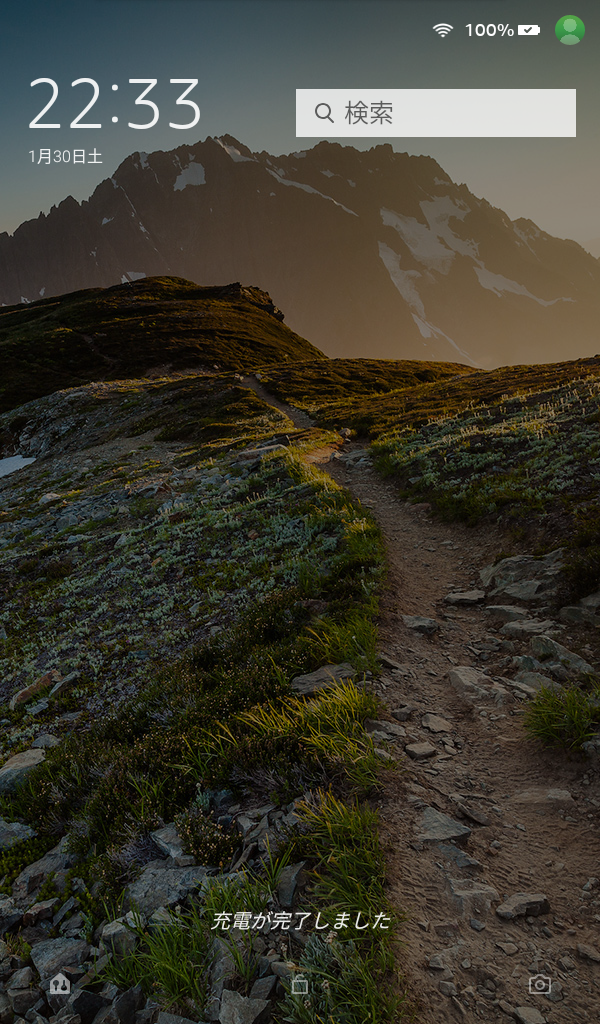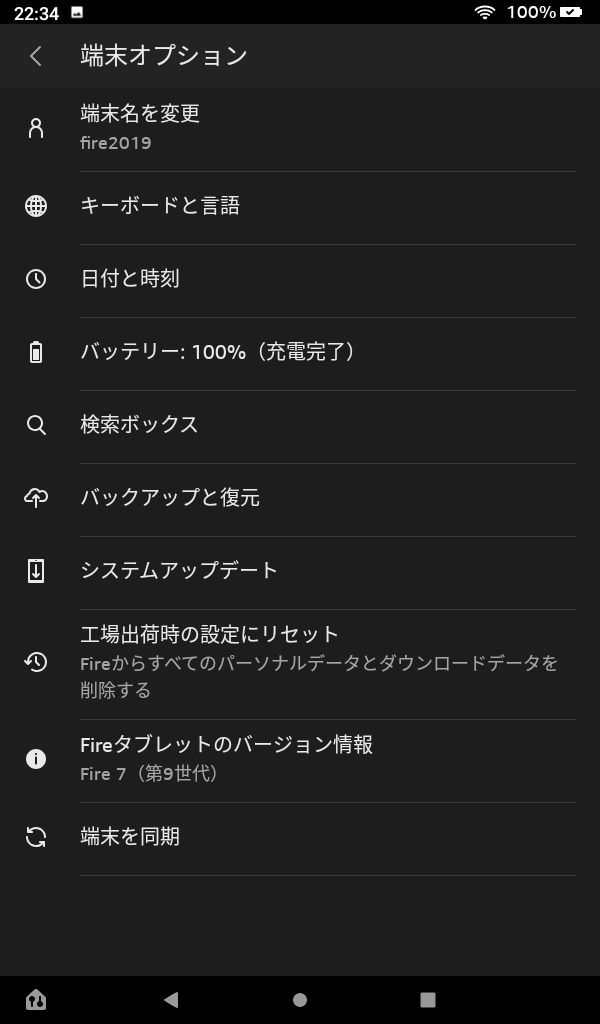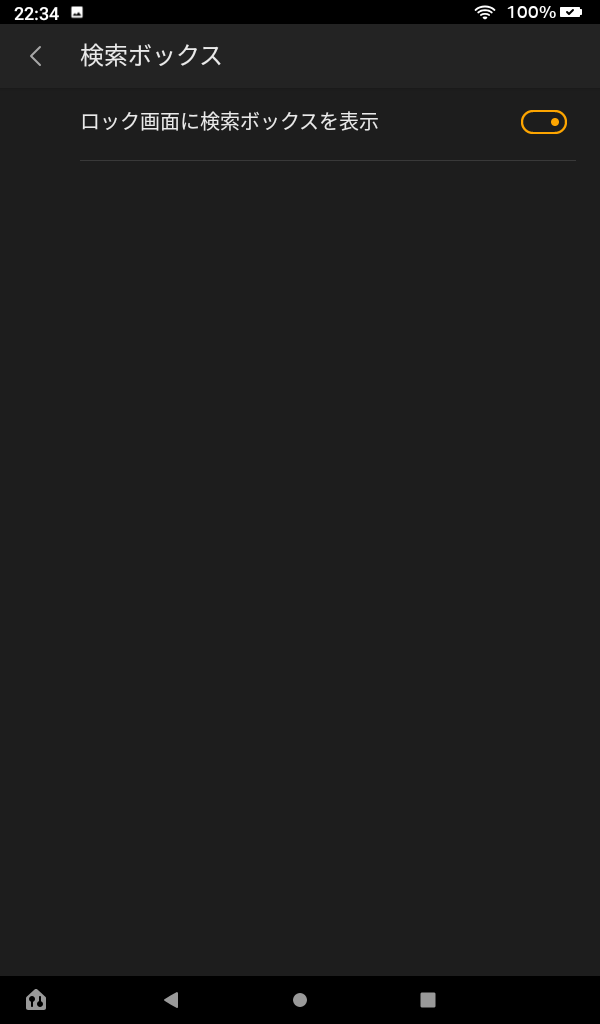fireタブレットを初期化する必要があって初期化したんですが...ロック画面に検索バーが出てとてもイライラ。
広告を消す方法は検索するといくらでも出てくるのですが、このロック画面を消す方法はGoogleの検索ではなかなか見付けられません。
自分でも「あれ?どうやって消したっけ?」
となってしまったので備忘録を兼ねて記事にしてみました。
この検索バーがとても邪魔な訳です。これを消してしまいましょう。
これの設定は大変わかりづらいのですが、設定の下、端末オプション内に「検索ボックス」というズバリの設定があります。
この設定をOFFにしてあげることでロック画面の検索バーを消すことが出来ます。
なんでこんな分かりづらいところにあるんでしょうね?絶対必要だ!という強い信念と押しつけを感じなくもないんですが...まぁ消せるだけましでしょう。
他の設定
・ホーム画面のおすすめ、新着の案内を消したい
設定→アプリと通知→Amazonアプリの通知→ホーム画面
上記の場所にオプションがあります。両方OFFでいいんじゃないかな?と。
・on Deckの無効化
自動でamazonオススメの動画を勝手にダウンロードしてくれる機能。だいたいロクでもない動画を勝手にダウンして容量を圧迫します。
もっている端末、fireOSのバージョンによってはon Deckではなく自動ダウンロードになっている場合もありますが設定場所は同じです。
設定→アプリと通知→Amazonアプリの通知→プライム・ビデオ(端末・OSによっては「ビデオ」の場合もあります)→ストリーミング再生・ダウンロード
この場所にonDeckと表示されていたらoffに。表示がないなら機能が変更されています。連続エピソードの自動ダウンロード機能になっている場合でそれが不要なら「自動ダウンロード」をoffにしましょう。
・ホーム画面の広告無効化
設定→アプリと通知→Amazonアプリの通知→キャンペーン情報(端末・OSによっては「広告」となっている場合もあります)
上記の場所にオプションがあるのでさくっとoffに。
後は端末名をわかりやすいものに変更したり(今回のロック画面と同じく端末オプションにあります)。
検索エンジンを変更したり(Silkブラウザの設定→詳細設定→検索エンジンに設定があります。BingからGoogleにでもしとけば楽になるかな)。
といった設定をすることで処理は軽くなりいらないオススメはなくなり広告もなくなってロック画面も設定した画像がばーんと表示されていい感じになるかと思います。
後はあれですね。持ち歩いて出歩くならロックするための暗証番号を設定するなどした方がいいですが...まぁ自宅内ならむしろ邪魔なので今回は割愛。
備忘録を兼ねて記事にしてみました。
※つまり「お前を消す方法」with fireの検索バーという話でした。